Win10写入调试信息选哪个|系统失败写入调试信息
来源:PE吧 作者:Bill 发布于:2020-11-10 16:49:51 浏览:3154
Win10写入调试信息选哪个?有些用户在Win10系统启动失败的时候,想通过设置这个地方,以便查看系统错误信息。这篇文章是PE吧给大家带来的电脑启动和故障恢复设置方法教程。
方法/步骤:
1、按 Win 键,或点击左下角的开始菜单,在打开的菜单项中,点击设置(Win+i);
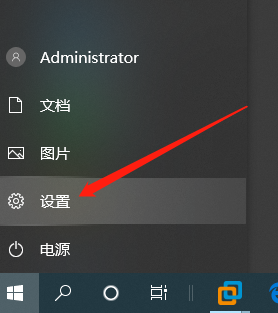
2、Windows 设置窗口中,搜索框可以查找设置,或直接点击更新和安全(Windows 更新、恢复、备份);
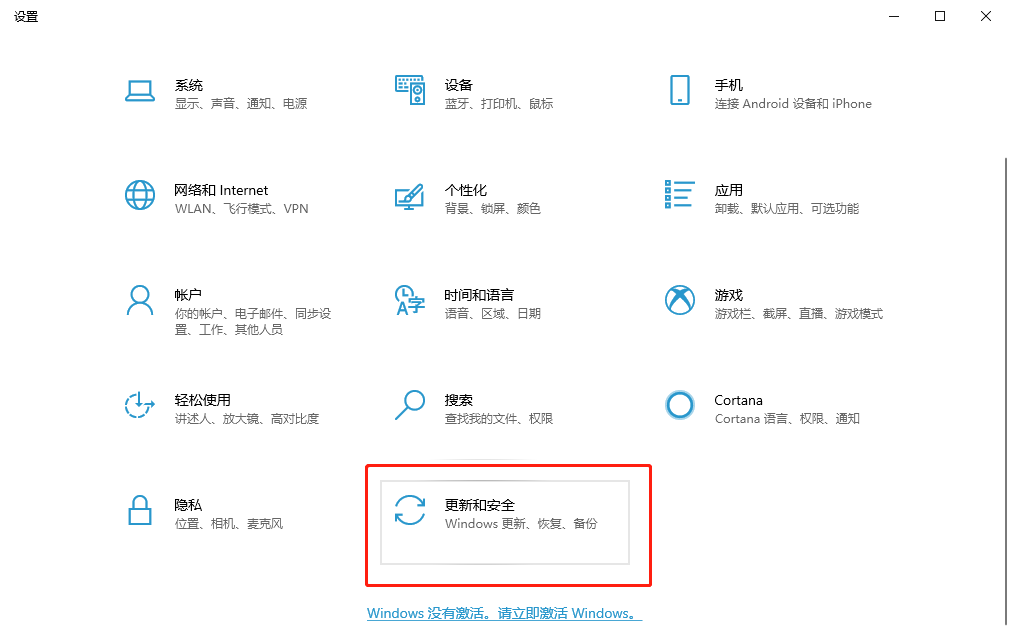
3、更新和安全主页设置窗口中,点击左侧的开发者选项,然后点击右侧开发人员模式;
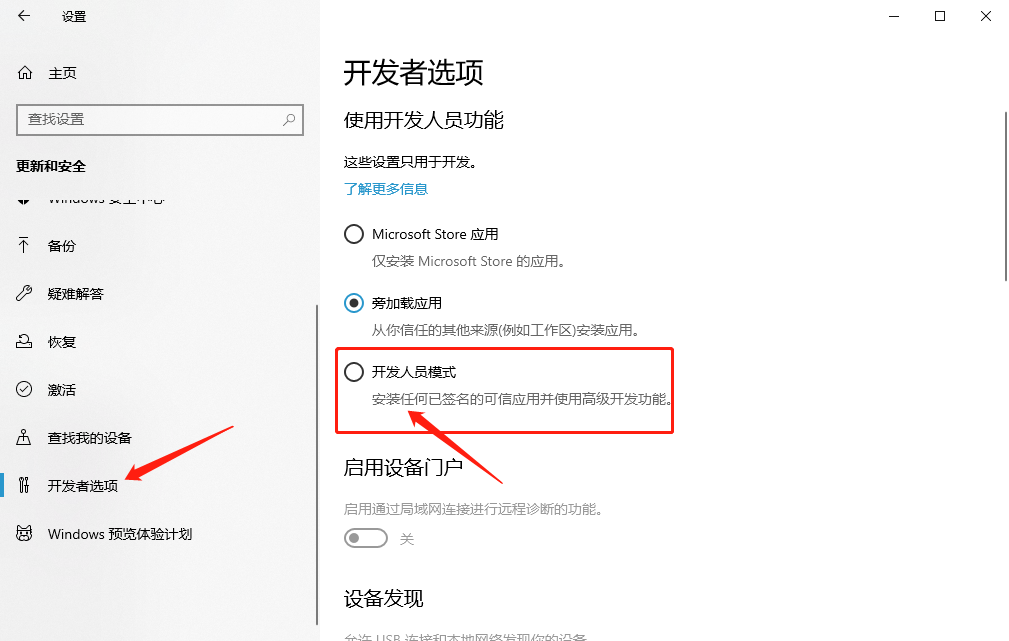
4、在窗口中找到远程桌面,点击右侧的显示设置;
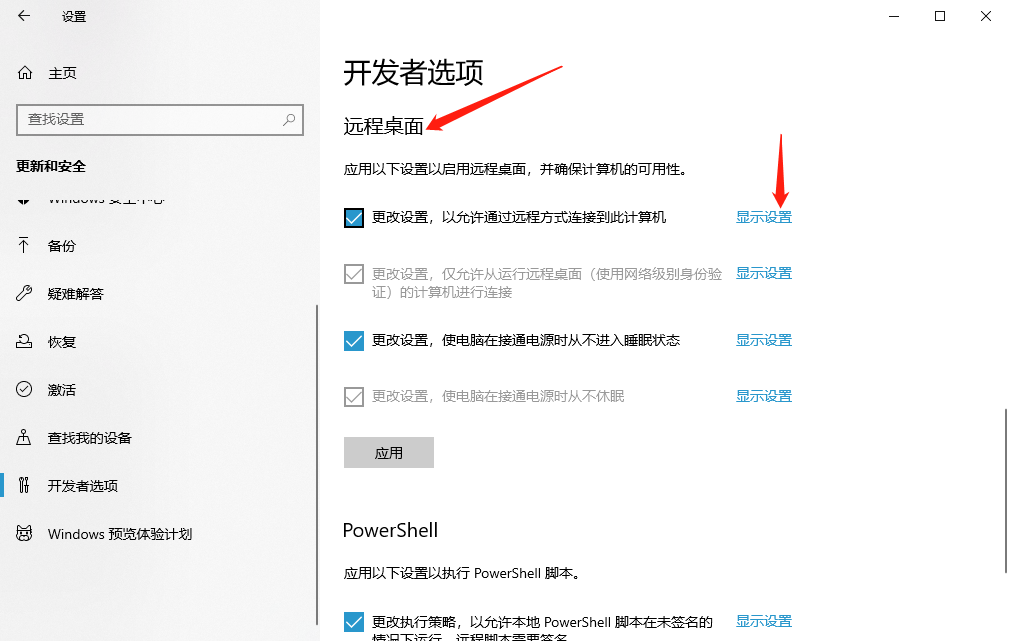
5、接着,系统属性窗口中,切换到高级选项卡,然后点击启动和故障恢复(系统启动、系统故障和调试信息)下的设置;
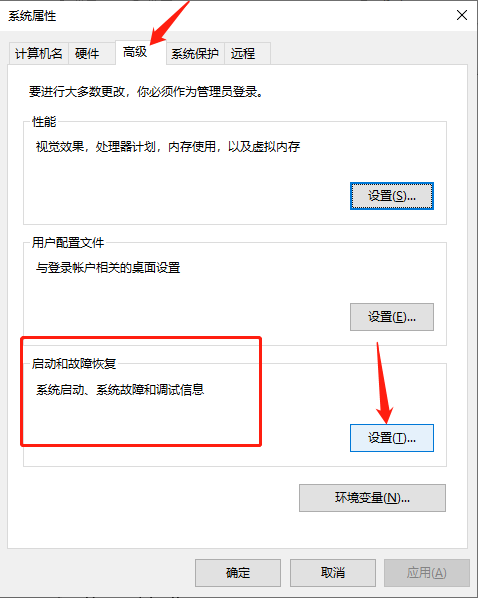
6、根据自己需要选择核心内存转储、完全内存转储、自动内存转储、活动内存转储,点击确定就可以啦;
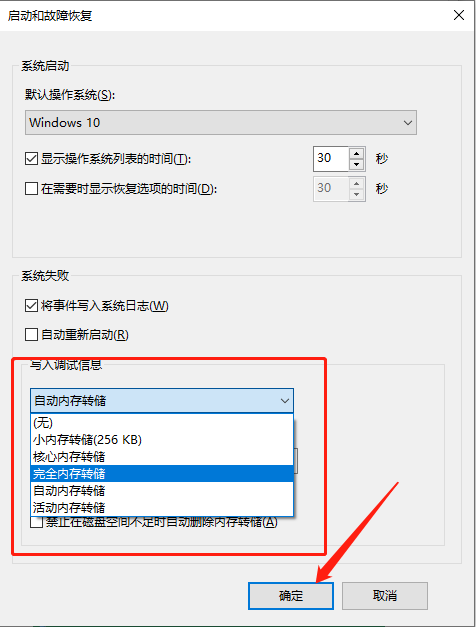
以上就是Win10写入调试信息选哪个|系统失败写入调试信息文章,如果大家也遇到了这样的问题,可以按照这篇文章的方法教程进行操作。要想了解更多windows资讯,请继续关注PE吧。



